怎么在Excel中制作三维销售图表?以下就是在Excel中制作三维销售图表的具体方法,一起来学习吧!
Excel进行制作三维销售图表的操作步骤:
打开一个工作样表作为例子。如图所示:
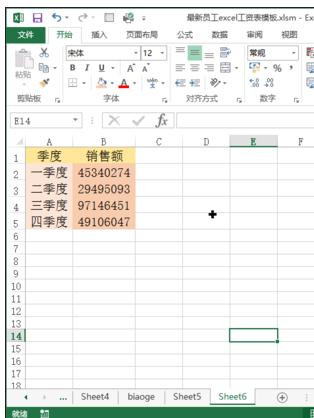
选择所有数据后,点击工具栏中的插入标签,如图所示:
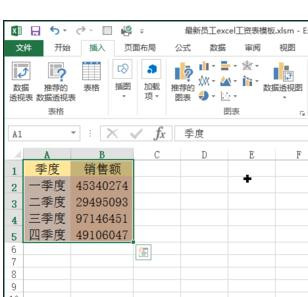
点击柱状图,并选择三维柱状图标签。如图所示:
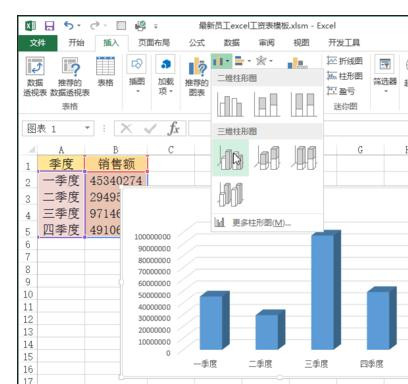
双击坐标轴数字,开启设置选项面板,将显示单位修改为百万。如图所示:
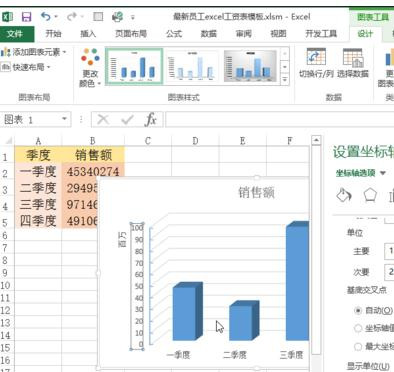
双击坐标轴三维柱,开启设置选项面板,将柱形图修改为圆柱形。如图所示:
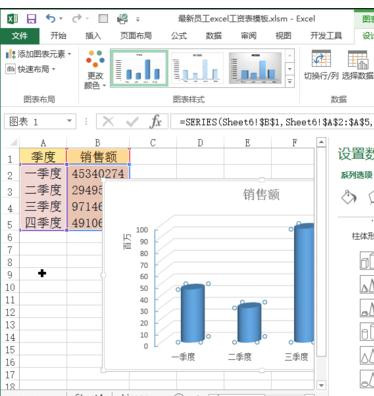
点击图表右上角的加号,勾选数据标签,给柱体添加具体数据。如图所示:
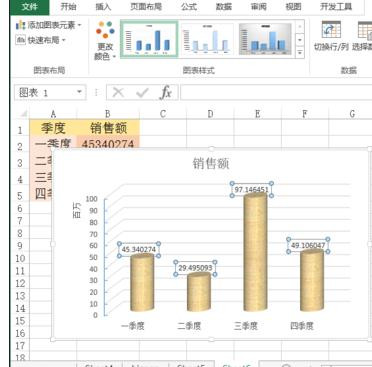
调整图表大小和位置,完成整个操作。如图所示:
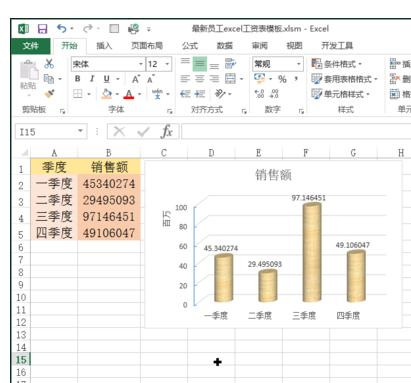
以上就是在Excel中制作三维销售图表的具体方法了,希望可以帮助到大家!
 天极下载
天极下载




































































